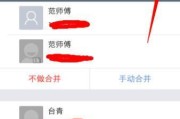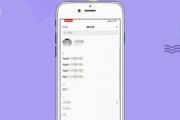随着手机的普及和更替,很多人面临着如何将原有手机中的通讯录顺利转移到新的iPhone上的问题。本文将为大家介绍一种简便的方法,帮助大家轻松实现iPhone通讯录的转移。

了解iCloud备份
我们需要了解iCloud备份是什么,它是苹果提供的云服务,可以帮助我们自动备份和恢复iPhone上的数据,包括通讯录。通过iCloud备份,我们可以轻松地将通讯录从一个iPhone转移到另一个iPhone。
开启iCloud备份
在设置中打开iCloud功能,并确保通讯录被选中为要备份的项目。这样,当我们切换到新的iPhone时,只需登录iCloud账号,就可以将备份中的通讯录恢复到新设备上。
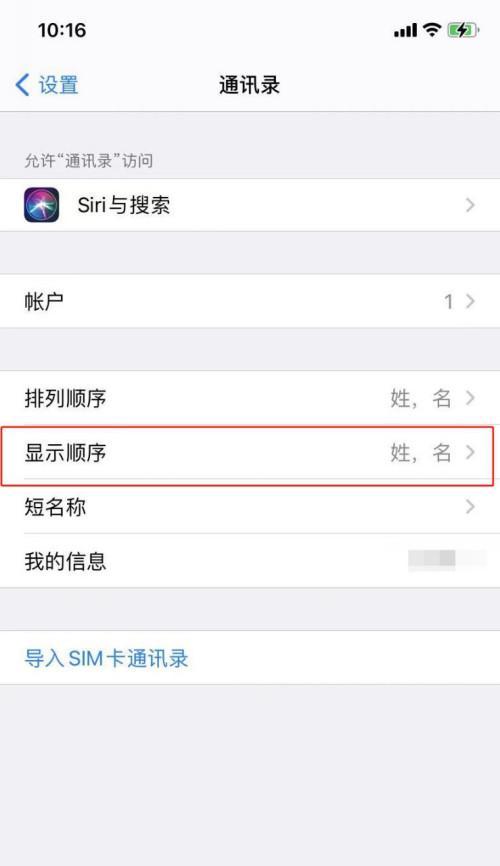
使用iTunes备份和恢复
如果你不想使用iCloud备份,也可以选择使用iTunes来备份和恢复通讯录。通过连接iPhone到电脑上的iTunes,你可以选择手动备份通讯录,并在新设备上恢复。
使用第三方工具
除了苹果提供的备份和恢复方法,还有一些第三方工具可以帮助我们更轻松地转移通讯录。这些工具通常提供简单的操作界面和快速的转移速度,是一种方便的选择。
推荐第三方工具-AnyTrans
AnyTrans是一款功能强大的第三方工具,它可以帮助我们在不同设备之间快速而安全地转移通讯录。通过简单的几步操作,我们就可以完成通讯录的转移,无需担心数据丢失或错误。
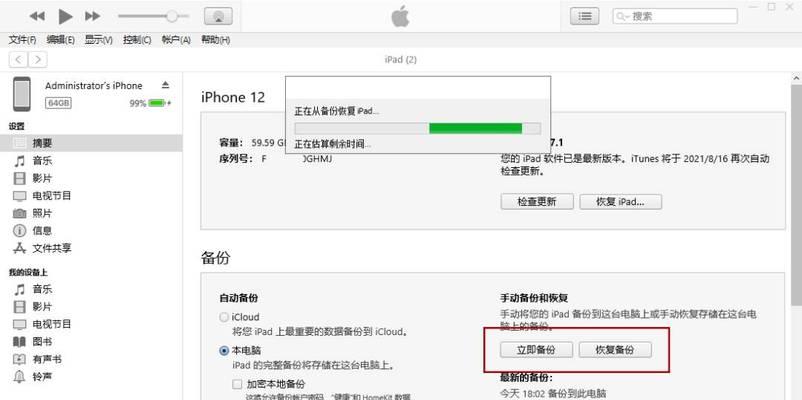
下载和安装AnyTrans
我们需要下载并安装AnyTrans软件。该软件可在官方网站或应用商店中免费获取,并支持Windows和Mac操作系统。
连接旧iPhone和新iPhone
使用USB线将旧iPhone和新iPhone连接到电脑上,并打开AnyTrans软件。在界面上选择“设备管理”,然后点击“传输设备”按钮。
选择要转移的通讯录
在界面上,选择旧iPhone中的通讯录,并点击“导出”按钮。然后选择导出格式,如VCF或CSV,并选择要导出的联系人。
导出通讯录到电脑
选择导出的文件保存路径,并点击“导出”按钮。AnyTrans将开始将通讯录导出到您指定的文件夹中。
将通讯录导入到新iPhone
断开旧iPhone并连接新iPhone。在AnyTrans界面上选择新iPhone,并点击“导入”按钮。选择之前导出的通讯录文件,并点击“打开”按钮。
等待通讯录转移完成
AnyTrans将开始将通讯录文件导入到新iPhone中。请耐心等待完成,不要中途断开连接。
检查新iPhone上的通讯录
转移完成后,打开新iPhone上的通讯录应用程序,确保所有联系人已成功转移到新设备上。
删除旧iPhone中的通讯录
如果你确定通讯录已成功转移,请在旧iPhone上删除通讯录,以释放存储空间并避免重复联系人。
其他注意事项
在转移通讯录时,还要注意备份其他重要数据,如照片、短信等。如果你使用的是企业邮箱或其他特殊账户,可能需要特殊设置才能顺利转移通讯录。
通过本文介绍的方法,我们可以轻松地将iPhone通讯录转移到新设备上。无论是使用iCloud备份、iTunes备份和恢复,还是使用第三方工具,只要按照步骤操作,我们都能成功实现通讯录的迁移。希望这篇文章对大家有所帮助!
标签: #转移通讯录